RDLC报表是微软自家的报表,已经集成在vs2010中,相对水晶报表更轻量级,更重要的是:可直接在web项目中使用。
使用步骤:
一、创建DataSet
右击->Add New Item-> DataSet(本例中命名为DS_EMP),会出现以下界面:
然后右击->Add->DataTable,添加一个表,命名为T_EMP,然后添加二个列EMPNO,EMPNAME均为String型,完成后的样子类似下现这样:
注:如果机器上安装了BizTalk,DataSet打开后,可能是下面这样
这种编辑方式我个人觉得不方便,可以通过在DS_EMP.xsd上右击-->Open With,然后在弹出界面中,把DataSet Editor设置成默认编辑器。
二、创建RDLC报表
项目右击->Add New Item -> Report,添加报表,命名为Report_EMP.rdlc,这时会出现报表编辑界面,从工具箱中拖一个Table到报表空白区
这时会弹出一个选择DataSet的界面:
选择DS_EMP,然后点击"OK"关闭,这时报表布局上会出现一个网格
注:通常这个界面在绝大多数情况下,Data Source下拉框里并不能识别出当前项目中的数据集。这时,需要在解决方案rdlc文件上右击-->Open With-->XML(Text) Editor,直接编辑rdlc文件(报表rdlc文件其实就是一个xml),然后将以下内容插入到
节点前代码语言:javascript代码运行次数:0运行复制
注:
然后再以正常方式双击rdlc报表打开即可看到左侧Report Data面板中多了一个数据集
鼠标定位到单元格上,注意右上角有一个小图标(如上图),点击这个图标,能列出数据集中的字段
将需要打印的列依次添加进来
再稍做些修饰,一个简单的报表设计就算完成了
三、将报表嵌入到网页中
创建一个aspx页,拖放一个ReportViewer到页面上,然后再拖放一个ScriptManager到页面上,最终的代码如下:
代码语言:javascript代码运行次数:0运行复制<%@ Page Language="C#" AutoEventWireup="true" CodeFile="Default.aspx.cs" Inherits="_Default" %>
<%@ Register Assembly="Microsoft.ReportViewer.WebForms, Version=10.0.0.0, Culture=neutral, PublicKeyToken=b03f5f7f11d50a3a"
Namespace="Microsoft.Reporting.WebForms" TagPrefix="rsweb" %>
同时web.config中也会发生一些变化:
代码语言:javascript代码运行次数:0运行复制
主要是system.web/httphandlers 以及 assemblies节点下多了一些内容
最后在default.aspx.cs里用代码弄点数据出来
代码语言:javascript代码运行次数:0运行复制using System;
using System.Data;
using Microsoft.Reporting.WebForms;
public partial class _Default : System.Web.UI.Page
{
protected void Page_Load(object sender, EventArgs e)
{
if (!IsPostBack)
{
FillDataToReport();
}
}
void FillDataToReport()
{
//造一些示例数据
DataTable dt = new DataTable();
dt.Columns.Add("EMPNO", typeof(string));
dt.Columns.Add("EMPNAME", typeof(string));
dt.Rows.Add("000", "菩提树下的杨过");
dt.Rows.Add("001", "张三");
dt.Rows.Add("002", "李四");
dt.Rows.Add("003", "王五");
//指定加载哪个报表,并填充数据
this.ReportViewer1.LocalReport.ReportPath = "Report_EMP.rdlc";
this.ReportViewer1.LocalReport.DataSources.Add(new ReportDataSource("T_EMP", dt));
}
} 浏览一下页面,就能看到在线报表了: